
Настройка экрана Главный
Можно добавить/удалить кнопки действий, которые отображаются на экране Главный, в соответствии с приложением или вашими предпочтениями относительно их расположения. Можно также изменить порядок их отображения.
Добавление кнопок на экран Главный
Можно добавить кнопки быстрого вызова для экрана Главный, назначив их для наиболее часто используемых функций, таких как <Копирование>, <Факс> и <Сканиров-е>. Например, задачи можно выполнять быстрее и более эффективно, назначив для одной кнопки целый набор операций (например, «сканировать документ с обеих сторон, сохранить его как сильно сжатый PDF-файл и отправить по эл. почте»).
 |
|
Настройки, назначаемые для кнопки быстрого вызова, необходимо заранее зарегистрировать как любимые настройки.
Добавление часто используемых настроек копирования Добавление часто используемых настроек факса Регистрация часто используемых настроек (электронная почта/интернет-факс/папка совместного использования/FTP-сервер) Можно зарегистрировать до 11 кнопок действий.
|
1
Нажмите  и коснитесь элемента <Настройки главн. экр.>.
и коснитесь элемента <Настройки главн. экр.>.
 и коснитесь элемента <Настройки главн. экр.>.
и коснитесь элемента <Настройки главн. экр.>.
При появлении экрана входа в систему введите верное имя и PIN-код, используя цифровые клавиши, и нажмите  . Вход в систему аппарата
. Вход в систему аппарата
 . Вход в систему аппарата
. Вход в систему аппарата2
Коснитесь элемента <Выбрать кнопку для отображения>.

3
Выберите функцию в любимых настройках, которую необходимо назначить для кнопки.
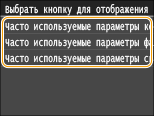
4
Установите флажок для всех настроек, которые будут отображаться на экране Главный, и нажмите <Применить>.
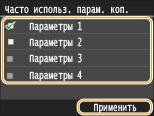

Снимите флажок у имени кнопки, которую требуется удалить, затем нажмите <Применить>. После удаления зарегистрированной кнопки на экране Главный на месте кнопки появляется пустая ячейка. Если она не нужна, удалите ее. Вставка пустой ячейки
5
Прочтите текст сообщения и нажмите <OK>.

Кнопка выбранных новых настроек добавляется на экран Главный.
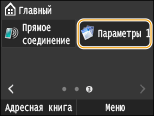

Если экран Главный заполнен и больше нельзя зарегистрировать настройки, удалите зарегистрированные кнопки и пустые ячейки в <Настройки главн. экр.>.
Изменение расположения кнопок
Для упрощения применения кнопок можно изменить их расположение по своему усмотрению. Например, можно поместить наиболее часто используемые кнопки в начало или же разместить кнопки вызова функций вместе с кнопками быстрого вызова любимых настроек.
1
Нажмите  и коснитесь элемента <Настройки главн. экр.>.
и коснитесь элемента <Настройки главн. экр.>.
 и коснитесь элемента <Настройки главн. экр.>.
и коснитесь элемента <Настройки главн. экр.>.
При появлении экрана входа в систему введите верное имя и PIN-код, используя цифровые клавиши, и нажмите  . Вход в систему аппарата
. Вход в систему аппарата
 . Вход в систему аппарата
. Вход в систему аппарата2
Коснитесь элемента <Задать порядок отображения>.

3
Выберите кнопку, которую необходимо переместить.
Выбранная кнопка будет выделена. Коснитесь выбранной кнопки еще раз, чтобы снять выделение.

4
Коснитесь элемента <Предыдущ.> или <Далее>.
Кнопка перемещается на столько позиций, сколько раз вы коснетесь.
Продолжительное касание <Предыдущ.>/<Далее> позволяет непрерывно перемещать кнопку.

5
Коснитесь элемента <Применить>.
Вставка пустой ячейки
Для упрощения просмотра экрана Главный можно вставлять пустые ячейки вместо кнопок.
1
Нажмите  и коснитесь элемента <Настройки главн. экр.>.
и коснитесь элемента <Настройки главн. экр.>.
 и коснитесь элемента <Настройки главн. экр.>.
и коснитесь элемента <Настройки главн. экр.>.
При появлении экрана входа в систему введите верное имя и PIN-код, используя цифровые клавиши, и нажмите  . Вход в систему аппарата
. Вход в систему аппарата
 . Вход в систему аппарата
. Вход в систему аппарата2
Коснитесь элемента <Вставить и удалить пустое>.

3
Выберите кнопку, на место которой необходимо вставить пустую ячейку и коснитесь <Вставить>.

Пустая ячейка будет вставлена перед выбранной кнопкой.
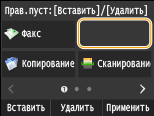

Удаление пустых ячеек
Для удаления пустой ячейки выделите ее и коснитесь <Удалить>.
4
Коснитесь элемента <Применить>.